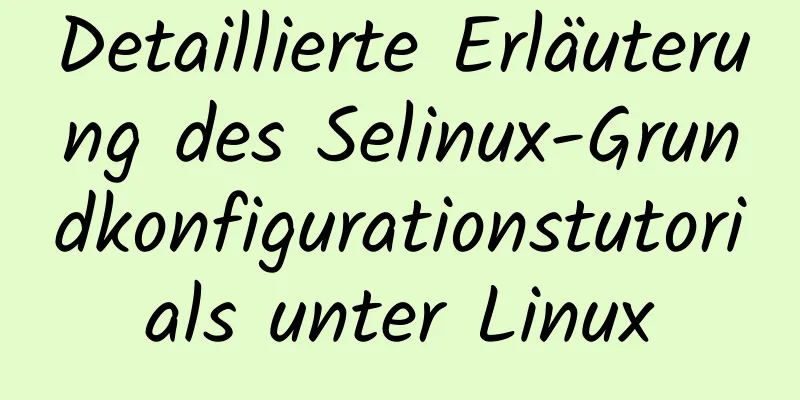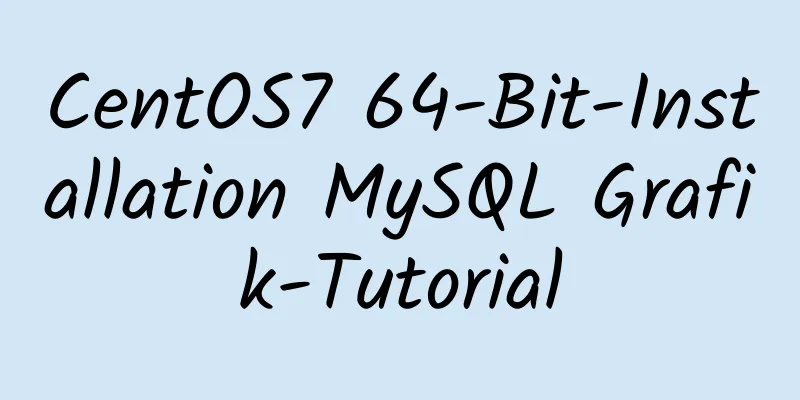Erfahren Sie, wie Sie den JVM-Speicher von Tomcat über JConsoler überwachen

|
Überwachung des JVM-Speichers von Tomcat über JConsoler 1. So überwachen Sie Tomcat
Benutzerdefinierte Überwachung: Alles, was per Befehl abgerufen werden kann, kann überwacht werden Überwachung von Java über JMX
Überwachung der Hardware über IPMI Überwachen Sie Netzwerkgeräte über SNMP, sofern diese SNMP unterstützen. 2. Javas eigene Überwachungsbefehle
[root@localhost ~]# jps -lvm 7457 org.apache.catalina.startup.Bootstrap starten -Djava.util.logging.config.file=/Anwendung/Tomcat/conf/logging.properties -Djava.util.logging.manager=org.apache.juli.ClassLoaderLogManager -Djdk.tls.ephemeralDHKeySize=2048 -Djava.protocol.handler.pkgs=org.apache.catalina.webresources -Dorg.apache.catalina.security.SecurityListener.UMASK=0027 -Dignore.endorsed.dirs= -Dcatalina.base=/Anwendung/Tomcat -Dcatalina.home=/Anwendung/Tomcat -Djava.io.tmpdir=/Anwendung/Tomcat/temp 7525 org.apache.catalina.startup.Bootstrap starten -Djava.util.logging.config.file=/Anwendung/tomcat_8082/conf/logging.properties -Djava.util.logging.manager=org.apache.juli.ClassLoaderLogManager -Djdk.tls.ephemeralDHKeySize=2048 -Djava.protocol.handler.pkgs=org.apache.catalina.webresources -Dorg.apache.catalina.security.SecurityListener.UMASK=0027 -Dignore.endorsed.dirs= -Dcatalina.base=/Anwendung/tomcat_8082 -Dcatalina.home=/Anwendung/tomcat_8082 -Djava.io.tmpdir=/Anwendung/tomcat_8082/temp 9144 sun.tools.jps.Jps -lvm -Denv.class.path=.:/Anwendung/jdk/lib:/Anwendung/jdk/jre/lib:/Anwendung/jdk/lib/tools.jar -Dapplication.home=/Anwendung/jdk1.8.0_60 -Xms8m 7482 org.apache.catalina.startup.Bootstrap starten -Djava.util.logging.config.file=/Anwendung/tomcat_8081/conf/logging.properties -Djava.util.logging.manager=org.apache.juli.ClassLoaderLogManager -Djdk.tls.ephemeralDHKeySize=2048 -Djava.protocol.handler.pkgs=org.apache.catalina.webresources -Dorg.apache.catalina.security.SecurityListener.UMASK=0027 -Dignore.endorsed.dirs= -Dcatalina.base=/Anwendung/tomcat_8081 -Dcatalina.home=/Anwendung/tomcat_8081 -Djava.io.tmpdir=/Anwendung/tomcat_8081/temp
[root@localhost ~]# jmap -heap 7457 Anhängen an Prozess-ID 7457, bitte warten … Debugger erfolgreich angehängt. Server-Compiler erkannt. Die JVM-Version ist 25.60-b23 durch threadlokale Objektzuweisung. Mark Sweep Compact GC Heap-Konfiguration: MinHeapFreeRatio = 40 MaxHeapFreeRatio = 70 MaxHeapSize = 255852544 (244,0 MB) Neue Größe = 5570560 (5,3125 MB) MaxNewSize = 85262336 (81,3125 MB) AlteGröße = 11206656 (10,6875 MB) NeuesVerhältnis = 2 Überlebensrate = 8 MetaspaceSize = 21807104 (20,796875 MB) CompressedClassSpaceSize = 1073741824 (1024,0 MB) MaxMetaspaceSize = 17592186044415 MB G1HeapRegionSize = 0 (0,0 MB) Heap-Nutzung: #Achten Sie zur Überwachung auf diese Spalte „Neue Generation (Eden + 1 Survivor Space)“: Kapazität = 12779520 (12,1875 MB) verwendet = 11689352 (11,147834777832031 MB) frei = 1090168 (1,0396652221679688MB) 91,46941356169872 % genutzt Eden Space: #Achten Sie zur Überwachung auf diese Spaltenkapazität = 11403264 (10,875 MB) verwendet = 11059616 (10,547271728515625 MB) frei = 343648 (0,327728271484375MB) 96,98640669899426 % genutzt Aus dem Weltraum: #Achten Sie zur Überwachung auf diese Spaltenkapazität = 1376256 (1,3125 MB) verwendet = 629736 (0,6005630493164062 MB) frei = 746520 (0,7119369506835938MB) 45,75718470982143% genutzt Zum Speicherplatz: #Achten Sie zur Überwachung auf diese Spaltenkapazität = 1376256 (1,3125 MB) verwendet = 0 (0,0 MB) frei = 1376256 (1,3125 MB) 0,0 % genutzt Dauergeneration: #Achten Sie bei der Überwachung bitte auf diese Spalte: Kapazität = 28164096 (26,859375 MB) verwendet = 18313224 (17,46485137939453 MB) frei = 9850872 (9,394523620605469MB) 65,02329774760035 % genutzt 21146 internierte Zeichenfolgen belegen 1882520 Bytes.
3. Tomcat-FehlerbehebungsfallDie Systemlast ist hoch und Tomcat beansprucht einen hohen CPU-
4. Konfigurieren Sie die Tomcat JMX-Überwachung
#bin/catalina.sh ändern
[root@localhost tomcat]# vim bin/catalina.sh
#Beachten Sie, dass Sie es nicht in separaten Zeilen schreiben können, da Sie sonst eine Fehlermeldung erhalten, dass der Befehl nicht gefunden werden kann. Schreiben Sie es in eine Zeile CATALINA_OPTS="$CATALINA_OPTS"
-Dcom.sun.management.jmxremote
-Dcom.sun.management.jmxremote.port=12345
-Dcom.sun.management.jmxremote.authenticate=false
-Dcom.sun.management.jxmremote.ssl=false
-Djava.rmi.server.hostname="192.168.81.210"
#Richtige Schreibweise von CATALINA_OPTS="$CATALINA_OPTS -Dcom.sun.management.jmxremote -Dcom.sun.management.jmxremote.port=12345 -Dcom.sun.management.jmxremote.authenticate=false -Dcom.sun.management.jxmremote.ssl=false -Djava.rmi.server.hostname=192.168.81.210"
#BeschreibungCATALINA_OPTS="$CATALINA_OPTS" #Tomcat-Startparameter ändern -Dcom.sun.management.jmxremote #Tomcat-Remoteverwaltungsfunktion aktivieren -Dcom.sun.management.jmxremote.port=12345 #Zusätzlich zu Port 12345 generiert die Remoteverwaltungsfunktion auch 2 zufällige Ports. Wir können alle Ports öffnen Dcom.sun.management.jmxremote.authenticat=false #Ist während der Überwachung eine Authentifizierung erforderlich? -Dcom.sun.management.jmxremote.ssl=false #Ist die SSL-Verbindung aktiviert? -Djava.rmi.server.hostname="192.168.81.210" #IP des Servers festlegen, auf dem sich Tomcat befindet
Nachdem die Konfiguration abgeschlossen ist, starten Sie Tomcat neu. Mit dem Befehl ps können Sie sehen, dass die Ausgabeinformationen einige weitere Zeilen enthalten, die wir geschrieben haben [root@localhost tomcat]# ps aux | grep java
root 17786 5.7 10.6 2306592 105860 Punkte/1 Sl 15:52 0:08 /Anwendung/jdk/bin/java
-Djava.util.logging.config.file=/Anwendung/Tomcat/conf/logging.properties
-Djava.util.logging.manager=org.apache.juli.ClassLoaderLogManager
-Djdk.tls.ephemeralDHKeySize=2048
-Djava.protocol.handler.pkgs=org.apache.catalina.webresources
-Dorg.apache.catalina.security.SecurityListener.UMASK=0027
-Dcom.sun.management.jmxremote -Dcom.sun.management.jmxremote.port=12345
-Dcom.sun.management.jmxremote.authenticate=false
-Dcom.sun.management.jxmremote.ssl=false
-Djava.rmi.server.hostname=192.168.81.210
-Dignore.endorsed.dirs=
-classpath /application/tomcat/bin/bootstrap.jar:/application/tomcat/bin/tomcat-juli.jar
-Dcatalina.base=/Anwendung/Tomcat
-Dcatalina.home=/Anwendung/Tomcat
-Djava.io.tmpdir=/Anwendung/Tomcat/temp org.apache.catalina.startup.Bootstrap start
Verwenden Sie den Befehl ss/netstat, um die drei zusätzlichen Ports anzuzeigen [root@localhost tomcat]# ss -lnptu | grep java
tcp LISTEN 0 100 :::8080 :::* Benutzer:(("java",pid=17786,fd=56))
#Unser Set TCP LISTEN 0 50 :::12345 :::* Benutzer:(("java",pid=17786,fd=22))
#Zufällig 1
tcp LISTEN 0 50 :::46272 :::* Benutzer:(("java",pid=17786,fd=21))
# Zufällig 2
tcp LISTEN 0 50 :::46081 :::* Benutzer:(("java",pid=17786,fd=24))
tcp LISTEN 0 1 ::ffff:127.0.0.1:8005 :::* Benutzer:(("java",pid=17786,fd=65))5. Verwenden Sie Jsconsole, um eine Verbindung zu JMX herzustellen und Überwachungsdaten anzuzeigen
Dies ist das Ende dieses Artikels zur Überwachung des JVM-Speichers von Tomcat über JConsoler. Weitere Informationen zur Überwachung des JVM-Speichers von Tomcat durch JConsoler finden Sie in früheren Artikeln auf 123WORDPRESS.COM oder in den folgenden verwandten Artikeln. Ich hoffe, Sie werden 123WORDPRESS.COM auch in Zukunft unterstützen! Das könnte Sie auch interessieren:
|
<<: Konvertieren Sie ausgeschnittene PSD-Bilder in das Div+CSS-Format
>>: Wie wird eine SQL-Anweisung in MySQL ausgeführt?
Artikel empfehlen
jQuery ermöglicht nahtloses Scrollen von Tabellen
In diesem Artikelbeispiel wird der spezifische Co...
Netzwerkkonfiguration des Host Only+NAT-Modus unter VirtualBox
Die Netzwerkkonfiguration des Host Only+NAT-Modus...
Einige wichtige Punkte des visuellen Website-Designs
Vom Kunsthandwerksdesign über Grafikdesign bis hin...
Fallstudie zum JavaScript DOMContentLoaded-Ereignis
DOMContentLoaded-Ereignis Es wird buchstäblich au...
Die beste Lösung zur Implementierung digitaler Plus- und Minus-Buttons mit reinem CSS
Vorwort: Für die Implementierung digitaler Additi...
Anzeige der Tabellenliste für die Front-End-Anwendungsentwicklung von Vue Element
1. Effekt der Listenabfrageschnittstelle Bevor wi...
Detaillierte Verwendung der MySQL-Funktionen row_number() und over()
Syntaxformat: row_number() über (Partition durch ...
Lösung für den Konfigurationsfehler des Nginx-SSL-Zertifikats
1. Einleitung Wenn ein Webprojekt auf unserem Lin...
Beispiel für die Integration von Kafka mit Nginx
Hintergrund nginx-kafka-module ist ein Plug-In fü...
Detaillierte Erläuterung von Beispielen für JS-Closure- und Garbage-Collection-Mechanismen
Inhaltsverzeichnis Vorwort Text 1. Abschluss 1.1 ...
So setzen Sie das Passwort zurück, wenn das Ubuntu 18.04-Serverpasswort vergessen oder manipuliert wurde
Kürzlich wurden zwei Konten auf dem Server gehack...
Analyse der vier Transaktionsisolationsstufen in MySQL anhand von Beispielen
Vorwort Um bei Datenbankoperationen die Richtigke...
Lösung für das CSS-Höhenkollapsproblem
1. Hoher Einsturzgrad Im Dokumentfluss wird die H...
MySQL-Tutorial: Ausführliche Erklärung zum Unterabfragebeispiel
Inhaltsverzeichnis 1. Was ist eine Unterabfrage? ...
Grafisches Tutorial zur Installation und Konfiguration von MySQL 5.7.13 winx64 (win10)
In diesem Artikel finden Sie das grafische Tutori...